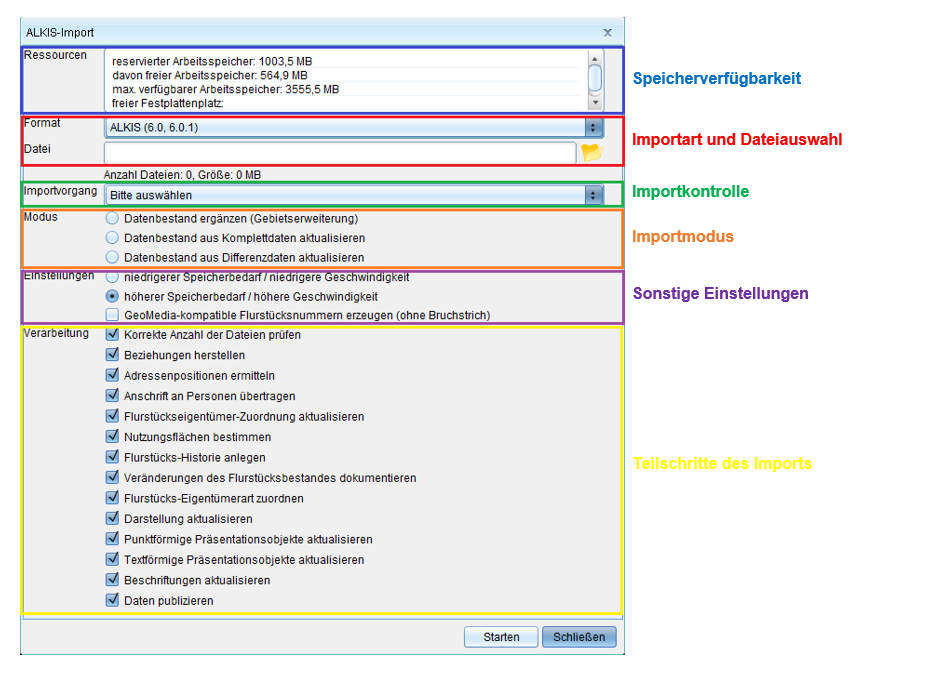Flurstücksverwaltung: Unterschied zwischen den Versionen
VSC (Diskussion | Beiträge) |
VSC (Diskussion | Beiträge) |
||
| Zeile 384: | Zeile 384: | ||
===Bedienung=== | ===Bedienung=== | ||
Der Anwender kann auf die Eigentümerinformationen nur noch über die "strukturierte Detaildarstellung" in der Flurstücksmaske oder im Rahmen eines Reports oder Serienbriefs zugreifen. | Der Anwender kann auf die Eigentümerinformationen nur noch über die "strukturierte Detaildarstellung" in der Flurstücksmaske oder im Rahmen eines Reports oder Serienbriefs zugreifen. | ||
Nach öffnen der Maske muss er auf das graue Rechteck klicken, um die Darstellung zu aktivieren und wird | Nach öffnen der Maske muss er auf das graue Rechteck klicken, um die Darstellung zu aktivieren und wird anschließend aufgefordert, ein Aktienzeichen und den Abrufgrund anzugeben. | ||
Führt der Anwender einen Report mit Eigentümerinformation aus, wird er zunächst auf aufgefordert, ein Aktienzeichen und den Abrufgrund anzugeben. | Führt der Anwender einen Report mit Eigentümerinformation aus, wird er zunächst auf aufgefordert, ein Aktienzeichen und den Abrufgrund anzugeben. | ||
Sollen Flurstücke über den Namen des Eigentümers gesucht werden, so ist in der Personentabelle über den Namen die entsprechende Person zu suchen. Anschließend kann sich der Anwender über die Funktion "Flurstücke anzeigen" die der Person gehörenden Flurstücke anzeigen lassen. | Sollen Flurstücke über den Namen des Eigentümers gesucht werden, so ist in der Personentabelle über den Namen die entsprechende Person zu suchen. Anschließend kann sich der Anwender über die Funktion "Flurstücke anzeigen" die der Person gehörenden Flurstücke anzeigen lassen. Diese Flurstücksabrufe werden dann ebenfalls protokolliert. | ||
===Protokollabruf=== | ===Protokollabruf=== | ||
Um das Abrufprotokoll anzusehen, muss eine Sicht auf die Objektklasse "Basis-Fachklassen/ALB Abrufprotokoll" angelegt werden. Es ist über die Zugriffsrechte sicherzustellen, dass nur befugte Personen diese Sicht öffnen können. Daten können für diese Objektklasse grundsätzlich nicht geändert werden. | Um das Abrufprotokoll anzusehen, muss eine Sicht auf die Objektklasse "Basis-Fachklassen/ALB Abrufprotokoll" angelegt werden. Es ist über die Zugriffsrechte sicherzustellen, dass nur befugte Personen diese Sicht öffnen können. Daten können für diese Objektklasse grundsätzlich nicht geändert werden. | ||
Aktuelle Version vom 8. Jänner 2024, 10:36 Uhr
Mit der Fachanwendung der Flurstücksverwaltung können ALKIS-Daten, aber auch EDBS, ALB, und DFK-Daten (Shape) verwaltet werden. Dem Anwender steht ein komfortabler Konverter zur Verfügung, der die Daten ins System einliest und auch die Historie berücksichtigt. So hat der Anwender anschließend alle Daten vom Flurstück über Gebäude, tatsächliche Nutzung usw. im System und kann diese aus den entsprechenden Objektklassen abgreifen. Das ALKIS Datenmodel basiert auf der GeoInfoDok.
Grundfunktionen
- Suche und Anzeige von Flurstücken nach alphanumerischen Daten (z.B. Flurstücksnummer, Eigentümer, Flächengröße) oder auch nach der geographischen Lage (z.B. alle Flurstücke in einem Sanierungsgebiet oder Flurstücke, die einer bestimmten Straße angrenzen oder eine Kombination)
- Auswertung über die Flächensumme von Flurstücken, die bestimmte Nutzungsarten teilen
- Datenexport ausgewählter Flurstücke nach Tabellenkalkulationsprogrammen, DXF und Shape
- Erstellung von Serienbriefen an die Eigentümer
- Erstellung von Berichten zu verschiedenen Auswertungen
- Anzeige von Sachdaten (z.B. Gemarkung, Flur, Zähler, Nenner, Fläche, Eigentümer) zum jeweiligen Flurstück, welche über den Masken-Designer individuell anpassbar sind
- Zuordnungen von Dokumenten, Attributen, Gebäudedaten, Bemerkungen usw. zum jeweiligen Flurstück
Geo-Basisdaten Import
Aufbau
Speicherverfügbarkeit
Hier werden die Speicherkapazitäten aufgelistet. Sie haben dadurch einen Überblick wie viel Arbeitsspeicher und Festplattenplatz am Server zur Verfügung steht.
Importart und Dateiauswahl
Was wollen Sie importieren?
- GeGE
- ALB (WLDGE)
- ALB (Sachsen, Thüringen, Bayern)
- ALKIS 5.1.1
- ALKIS 6.0, 6.0.1
Welche Version von ALKIS Daten liegt vor?
Die Version der ALKIS Daten können Sie beim zuständigen Amt erfragen oder aus den ALKIS Daten lesen. In der XML Datei wird die Version meist als Kommentar oder im Header-Bereich angegeben.
In welchem Format müssen die ALKIS Daten vorliegen?
Ihr amtliches Liegenschaftskataster muss in einer .zip-Datei vorliegen. Diese muss in Ihr Projekt importiert werden.
Folgende Programme sind zur Zip-Komprimierung freigegeben:
- 7-Zip
- TotalCommander
- WinZip
- WinRAR
- Windows-Zip
Wichtig ist, dass das Zip-Programm die Methode "deflate" benutzt und nicht "deflate64". Rufen Sie zur Überprüfung in der Kommandeziele 7z.exe l –slt zipdatei.zip auf. Hier muss die Methode= Deflate angegeben werden. Letztere wird seitens Java unterstützt.
Nachdem Sie die Art des Imports festgelegt haben, werden die entsprechenden Teilschritte des Imports im Abschnitt Verarbeitung sichtbar. Nachdem Sie die Datei ausgewählt haben wird die Größe des ALKIS Imports berechnet und angezeigt.
Importkontrolle
Sobald der Import durchgelaufen ist, können Sie den ALKIS Import Dialog erneut öffnen und ihren Importvorgang hier auswählen. Wählen sie oben zunächst die Importart aus.Im Bereich der Verarbeitung sehen sie dann den Status der einzelnen Teilschritte. Wird hier ein Fehler angezeigt können sie im Importprotokoll prüfen, welcher Fehler aufgetreten ist und den Teilschritt wiederholen. Während des ALKIS Import kann dessen Fortschritt über die Jobleiste verfolgt werden. Die Jobbalken sind nach Teilschritten beschriftet und zeigen den Einzel- und Gesamtfortschritt des jeweiligen Schritts an.
Beispiel:
Hier ist ein Fehler im Publizierprozess aufgetreten. Wiederholen sie den Vorgang indem sie nur den Teilschritt Daten publizieren auswählen und mit OK bestätigen. Zusätzliche Informationen sind über das Importprotokoll abzurufen.
Wie können Sie das Importprotokoll einsehen?
Sie können das Importprotokoll über die Sicht der Importvorgänge herunterladen. Sofern die Sicht der Importvorgänge nicht schon vorhanden ist, legen Sie diese Sicht an (BASIS Fachklassen - Importvorgänge. In der Tabelle dieser Sicht werden alle ALKIS Importe aufgelistet. Wählen Sie den Datensatz des ALKIS Imports aus, zu welchem Sie das Importprotokoll einsehen möchten. Über die Funktion ![]() (Importprotokoll herunterladen) in der Taskleiste der Tabelle können Sie die Textdatei herunterladen und mit einem Editor öffnen.
(Importprotokoll herunterladen) in der Taskleiste der Tabelle können Sie die Textdatei herunterladen und mit einem Editor öffnen.
Was wird im Importprotokoll angezeigt?
Das Importprotokoll loggt die einzelnen Schritte des Imports. Hier kann zum einen nachvollzogen werden, wo ein Fehler aufgetreten ist. Zum Anderen wird die Anzahl der importierten bzw. upgedateten Objekte angegeben.
Beispiel 1
...
11 Aug 2014 14:52:31,204 [INFO] Begin task Importvorgang abschließen
11 Aug 2014 14:52:31,204 [INFO] Import abgeschlossen.
Folgende Objekte wurden importiert:
PF_LagebezeichnungMitHausnummer: 1
AX_Buchungsblatt: 2
AX_HistorischesFlurstueck: 3
AX_Namensnummer: 5
PF_FlurstueckNutzung: 5
PF_LageHinweis: 4
AX_Person: 5
AX_Buchungsstelle: 5
AX_Flurstueck: 4
11 Aug 2014 14:52:31,204 [INFO] Begin task Import abgeschlossen
11 Aug 2014 14:52:31,220 [INFO] Import abgeschlossen done.<br />Beispiel 2
...
22 Sep 2014 18:54:17,613 [INFO] Begin sub task Publizierauftrag: b29c7c5a-4817-48ce-93e9-ca9160022244
22 Sep 2014 18:54:33,172 [ERROR] Beim Publizieren ist ein Fehler aufgetreten. Prüfen Sie bitte den Tileservice-Log.Importmodus
| ALKIS Importmodi GeoMedia SmartClient Kommunal 2014.1 | |
|---|---|
| Datenbestand ergänzen (Gebietserweiterung) |
Durch diese Option kann das Gebiet erweitert werden. Möchten Sie zum Beispiel ALKIS Daten aus einer neuen Gemeinde einpflegen, welche noch nicht in ihrem jetzigen Bestand vorliegt, ist dies die richtige Option. |
| Datenbestand aus Komplettdaten aktualisieren |
Diese Option ist zu wählen sofern die Lieferung ein Komplettdatensatz im NAS Format ist. Grundsätzlich wird diese Option bim Erstimport von ALKIS Daten genutzt. Diese Option kann auch für Folgedaten genutzt werden, sofern diese wiederum als Komplettdatensatz vorliegen. In der ALKIS Lieferung müssen alle Daten vorhanden sein, also auch diejenigen Datensätze welche sich in der Folgelieferung nicht geändert haben! |
| Datenbestand aus Differenzdaten aktualisieren |
Durch diese Option können ALKIS Daten als Differenzdatensatz im NBA Format importiert werden. Nutzen Sie dies Option wenn sie eine Folgelieferung als Differenzdatensatz erhalten und diese auf ihren ALKIS Bestand importieren möchten. |
Sonstige Einstellungen
| niedriger Speicherbedarf/niedrige Geschwindigkeit) |
Steht wenig Arbeitsspeicher zur Verfügung, kann diese Option gewählt werden. Mit einer längeren Importdauer ist zu rechnen. |
| höherer Speicherbedarf/höhere Geschwindigkeit |
Dies ist die Standardeinstellung des ALKIS Imports. |
| GeoMedia-kompatible Flurstücknummern erzeugen |
Die Flurstücknummern sind nach der GeoInfoDok definiert und geben Zähler und Nenner an, welche durch einen Bruchstrich getrennt sind. Wollen sie diese später in GeoMedia einbinden ist die Option zu wählen, da hier der Bruchstrich ignoriert wird. |
Teilschritte des Imports
Die Teilschritte des jeweiligen Imports werden angezeigt sobald die Importart ausgewählt wurde. Grundsätzlich sollen bei einem Import alle Teilschritte ausgeführt werden. Der optionale Anstoß einzelner Schritte ist für die Nachbearbeitung gedacht! Die Auswahl einzelner Schritte beim Erstimport ist nicht zu empfehlen!
| Korrekte Anzahl der Dateien prüfen |
Prüft ob alle Daten in den ALKIS Daten enthalten sind. Die ALKIS Daten werden meist mit einer Bezeichnung xxx_01von10_xxx geliefert. Fehlt eine XML Datei, stoppt der Import und zeigt diese Meldung in der Jobleiste, im Importprotokoll und im Import Dialog an. |
| Beziehungen herstellen |
Stellt die Beziehungen zwischen Fachobjekten her. Sind den Flurstück beispielsweise keine Gemeinden zugeordnet kann dieser Schritt wiederholt werden. |
| Adresspositionen ermitteln |
Ermittelt die Position der Adressen aus den zugehörigen, georeferenzierten Gebäudeadressen und Hausnummern. |
| Anschrift an Personen übertragen |
Überträgt die Anschrift in die entsprechenden Sammelfelder einer Person. |
| Flurstückseigentümer-Zuordnung aktualisieren |
Die Flurstückseigentümer werden zugeordnet. |
| Nutzungsflächen bestimmen |
Berechnet aus Flurstücksflächen und Nutzung die Nutzungsflächen. |
| Flurstücks-Historie anlegen |
Hier wird die Flurstückshistorie angelegt. |
| Veränderungen des Flurstückbestands dokumentieren |
Protokolliert welche Flurstücke neu sind, aktualisiert oder gelöscht wurden. |
| Flurstücks-Eigentümerart zuordnen |
Bestimmt welche Flurstücke kommunal oder privat sind. |
| Darstellung aktualisieren |
Berechnet die Signaturnummer der Fachobjekte zur korrekten Darstellung in der Karte. |
| Punktförmige Präsentationsobjekte aktualisieren |
Setzt u.a. den Drehwinkel an der Punktgeometrie. |
| Textförmige Präsentationsobjekte aktualisieren |
Berechnet u.a die Flurstücksnummern-Geometrie. |
| Beschriftungen aktualisieren |
Berechnet die Beschriftungen der eingelesenen Daten. |
| Daten publizieren |
Publiziert die Geometriedaten der eingelesenen Daten.
|
NBA Modellschwäche - Wie geht man damit um?
Informationen
Es hat sich gezeigt, dass das Verfahren Nutzerbezogene Bestandsdatenabgabe (NBA) Defizite aufweist. In den Folgeabgaben können aufgrund der Modellierung des AAA-Schemas und der Möglichkeiten des Filter Encodings, das für die Selektion der Daten in der Datenhaltung eingesetzt wird, Objekte fehlen oder auch zu viel Objekte abgegeben werden. Betroffen sind alle Objekte, die keinen Raumbezug haben wie Personen, Buchungsstellen oder auch zusammengesetzte Objekte, die aus raumbezogenen Objekten und einem Fachobjekt bestehen wie Punkte oder Böschungen. Diese Modellschwäche wird vermutlich erst mit der Einführung der GeoInfoDok 7.0 behoben sein.
GeoMedia SmartClient Kommunal fängt diesen Fehler ab der Version 2014.1 SP2 ab. Beim Import wird die ALKIS Lieferung auf fehlende Datensätze geprüft und gibt die Ergebnisse, um welche Objekte es sich handelt, aus.
Vorgehensweise
- ALKIS Import im Differenzdaten - Modus
- Analyse des Importprotokolls auf fehlende Objekte
- Übermittlung der fehlenden Objekte an das zuständige Amt
- Einlesen der fehlenden Daten
- Wiederholtes Ausführen des Schrittes "Beziehungen herstellen"
ALKIS Import im Differenzdaten - Modus
Spielen Sie ihre Lieferung wie gewohnt in die Anwendung ein. Verwenden Sie für eine NBA Lieferung den Modus "Datenbestand aus Differenzdatensatz aktualisieren".
Weitere Informationen zu diesem Vorgang finden sie unter Geo-Basisdaten Import.
Analyse des Importprotokolls auf fehlende Objekte
Die Informationen ob und welche Objekte nicht in der Lieferung enthalten waren, finden Sie im Importprotokoll.Das Importprotokoll ist über die Sicht der Importvorgänge abgreifbar (siehe hierzu auch Importkontrolle).
Hier tauchen Fehlermeldungen auf, das bestimmte Objekte (z.B: AX_Flurstueck, AX_Person, AX_Namensnummer etc.) nicht gefunden werden können. Die Meldungen enthalten die ALKIS ID. Kopieren sie diese Informationen und fahren mit dem nächsten Schritt fort.
Beispiel für fehlende Objekte von AX_Punktort und Präsentationsobjekten
06 Feb 2015 06:52:24,783 [WARN] Fehler beim Anlegen der Assoziation: Konnte Zielobjekt nicht finden: de.iac_leipzig.aaa.model.ALKIS.AX_Punktort|c963116b-3a67-4067-aca8-807da66ccced|DEBBAL6700038v4q=istTeilVon|externalId::DEBBAL6700038FT3
06 Feb 2015 06:52:24,783 [WARN] Fehler beim Anlegen der Assoziation: Konnte Zielobjekt nicht finden: de.iac_leipzig.aaa.model.ALKIS.AX_Punktort|c6187522-9eaa-47b8-a5c2-2e783b09ff39|DEBBAL6700038v4r=istTeilVon|externalId::DEBBAL6700038FSN
06 Feb 2015 06:52:24,784 [WARN] Fehler beim Anlegen der Assoziation: Konnte Zielobjekt nicht finden: de.iac_leipzig.aaa.model.ALKIS.AX_Punktort|ed6ef79a-393d-4726-bc12-0be5493f12b6|DEBBAL6700038v4s=istTeilVon|externalId::DEBBAL6700038FSD
06 Feb 2015 06:52:24,785 [WARN] Fehler beim Anlegen der Assoziation: Konnte Zielobjekt nicht finden: de.iac_leipzig.aaa.model.ALKIS.AX_Punktort|4275b576-1492-4317-973a-5e696365cdb9|DEBBAL6700038v4x=istTeilVon|externalId::DEBBAL6700038FRN
06 Feb 2015 06:54:05,181 [WARN] Fehler beim Anlegen der Assoziation: Konnte Zielobjekt nicht finden: de.iac_leipzig.polygis.data.model.praesentation.PF_PTO|ba4b04d4-e742-4b7a-af2a-2a462a249ec5|DEBBAL670000PUCp=dientZurDarstellungVon|externalId::DEBBAL670000PUCo
06 Feb 2015 06:54:05,206 [WARN] Fehler beim Anlegen der Assoziation: Konnte Zielobjekt nicht finden: de.iac_leipzig.polygis.data.model.praesentation.PF_PPO|a9785313-1401-481c-b486-755a6743e895|DEBBAL670000PUCq=dientZurDarstellungVon|externalId::DEBBAL670000PUCo
06 Feb 2015 06:54:05,207 [WARN] Fehler beim Anlegen der Assoziation: Konnte Zielobjekt nicht finden: de.iac_leipzig.polygis.data.model.praesentation.PF_PTO|e4c7f7ae-9dd0-4429-b09c-79cd9596fa1b|DEBBAL670000PUCr=dientZurDarstellungVon|externalId::DEBBAL670000PUCo
06 Feb 2015 06:54:05,225 [WARN] Fehler beim Anlegen der Assoziation: Konnte Zielobjekt nicht finden: de.iac_leipzig.polygis.data.model.praesentation.PF_PTO|619f0476-e2f8-4514-9583-e9de349676d8|DEBBAL670000PUCt=dientZurDarstellungVon|externalId::DEBBAL670000PUCs
06 Feb 2015 06:54:05,226 [WARN] Fehler beim Anlegen der Assoziation: Konnte Zielobjekt nicht finden: de.iac_leipzig.polygis.data.model.praesentation.PF_PPO|b652239a-8119-452f-8499-74ec678f10b1|DEBBAL670000PUCu=dientZurDarstellungVon|externalId::DEBBAL670000PUCs
06 Feb 2015 06:54:05,234 [WARN] Fehler beim Anlegen der Assoziation: Konnte Zielobjekt nicht finden: de.iac_leipzig.polygis.data.model.praesentation.PF_PTO|e562f574-ef97-483d-ac07-47f3356ee5cd|DEBBAL670000PUCv=dientZurDarstellungVon|externalId::DEBBAL670000PUCs
06 Feb 2015 06:54:05,252 [WARN] Fehler beim Anlegen der Assoziation: Konnte Zielobjekt nicht finden: de.iac_leipzig.polygis.data.model.praesentation.PF_PTO|0094b67d-0adf-4113-a3ec-9959230a0cfc|DEBBAL670000PUwB=dientZurDarstellungVon|externalId::DEBBAL670000PUwCÜbermittlung der fehlenden Objekte an das zuständige Amt
Informieren Sie ihr zuständiges Amt über die fehlenden Objekte und fordern Sie diese an.
Einlesen der fehlenden Daten
Spielen Sie die fehlenden Daten ein. Verwenden Sie dazu den Modus "Datenbestand aus Differenzdaten aktualisieren".
Wiederholtes Ausführen des Schrittes "Beziehungen herstellen"
Nachdem der zweite Import abgeschlossen wurde, wechseln Sie erneut in den ALKIS Import Dialog und wählen den ersten Import aus. Wählen Sie den Schritt "Beziehungen herstellen" und starten den Vorgang erneut. Die Beziehungen können nun mit den vorhandenen Objekte hergestellt werden.
Historische Flurstücke
Werden im Zuge der ALKIS-Daten historische Flurstücke geliefert, so stehen diese in der Tabelle der historischen Flurstücke (Objektklasse = historisches Flurstück).
Wird die Historie von GMSC-K gebildet (Komplettdaten oder Differenzdaten), so verbleiben auch die historischen Flurstücke in der Tabelle Flurstück (Objektklasse = Flurstück). Allerdings wird bei diesen Flurstücken das Attribut „gültig bis“ gesetzt. Jedes untergegangene Flurstück bekommt das Datum des ALKIS-Imports im Attribut „gültig bis“ zugewiesen. Sollen diese historischen Flurstücke ebenfalls zur Anzeige gebracht werden, so ist eine Sicht zu bilden mit einem entsprechenden Filter und es ist der Haken zu setzen für „alle Versionen“.
Mit dieser Einstellung werden in der Sicht „historische Flurstücke“ alle historischen Flurstücke angezeigt. Sollen nur die historischen Flurstücke eines bestimmten Zeitraumes angezeigt werden, so ist der Filter entsprechend anzupassen.
Zugriffsprotokollierung für Eigentümerdaten
Es besteht die Möglichkeit eine Zugriffsprotokollierung für Eigentümerdaten einzuschalten, d.h. es kann nachvollzogen werden, welcher Nutzer sich wann und warum Eigentümerdaten angesehen hat.
Konfiguration
In den Projekteigenschaften müssen für die Fachanwendung "Flurstücksverwaltung" die Parameter "Protokollierung gemäß ALB-Abrufverordnung" auf "ja" und "katasterführende Behörde" eingestellt werden.
Mit dem Parameter "ohne Angabe des Grundes" kann festgelegt werden, ob der Nutzer gezwungen ist, ein Aktenzeichen und einen Abrufgrund bei Abruf von Eigentümerdaten anzugeben.
Mit dem Parameter "max. Anzahl gleichzeitig abrufbarer Flurstücke" kann festgelegt werden, wie viele Flurstücke der Nutzer im Rahmen eine Reportabfrage max. abrufen darf. Der Standardwert ist 1.
Im Parameter "Geschäfts- oder Aktenzeichen" kann für den ALB-Abrufgrund-Dialog eine Vorbelegung festgelegt werden. Hier können auch die Platzhalter "{user.login}" und "{user.name}" benutzt werden.
Im Parameter "Grund des Abrufes" kann für den ALB-Abrufgrund-Dialog eine Vorbelegung festgelegt werden. Hier muss ein Bezeichner aus der Stammdatentabelle "ALB Abrufgrund" eingetragen werden.
In Masken und Spaltenaufbauten, Beschriftungen und Tooltips müssen Eigentümerangaben entfernt werden.
In Filtern zur Flurstückssuche müssen Suchen über den Namen entfernt werden.
In die Flurstücksmaske muss die "strukturierte Detaildarstellung" einbunden werden.
Im Adminer muss für die Buchungsstelle und das Buchungsblatt "kein Zugriff" eingestellt werden.
Im Adminer muss das Attribut "Eigentümer gesamt" vom Flurstück auf "kein Zugriff" gestellt werden.
In Reports oder bei Serienbriefen, welche Eigentümerinformationen ausgeben, muss im Feld "Funktion vor Ausführung" "ALB Abruf Protokollierung" eingestellt werden.
Über eine Sicht auf die Objektklasse "Basis-Stammdaten/ALB Abrufgrund" können verschiedene Abrufgründe festgelegt werden.
Bedienung
Der Anwender kann auf die Eigentümerinformationen nur noch über die "strukturierte Detaildarstellung" in der Flurstücksmaske oder im Rahmen eines Reports oder Serienbriefs zugreifen. Nach öffnen der Maske muss er auf das graue Rechteck klicken, um die Darstellung zu aktivieren und wird anschließend aufgefordert, ein Aktienzeichen und den Abrufgrund anzugeben. Führt der Anwender einen Report mit Eigentümerinformation aus, wird er zunächst auf aufgefordert, ein Aktienzeichen und den Abrufgrund anzugeben.
Sollen Flurstücke über den Namen des Eigentümers gesucht werden, so ist in der Personentabelle über den Namen die entsprechende Person zu suchen. Anschließend kann sich der Anwender über die Funktion "Flurstücke anzeigen" die der Person gehörenden Flurstücke anzeigen lassen. Diese Flurstücksabrufe werden dann ebenfalls protokolliert.
Protokollabruf
Um das Abrufprotokoll anzusehen, muss eine Sicht auf die Objektklasse "Basis-Fachklassen/ALB Abrufprotokoll" angelegt werden. Es ist über die Zugriffsrechte sicherzustellen, dass nur befugte Personen diese Sicht öffnen können. Daten können für diese Objektklasse grundsätzlich nicht geändert werden.